[3 Çözüm] Bilgisayardan iPhone XS’e Veri Aktarma (Max)
Bir iPhone XS (Max), ana sayfa düğmesi olmayan ilk iPhone serilerinden biridir. Bugüne kadarki en şaşırtıcı iPhone serisi. Yeni bir iPhone XS (Max) aldıysanız, aklınıza ilk gelen şey, bilgisayardan iPhone XS’e (Max) nasıl veri aktarabileceğiniz olmalıdır. Şimdi, bu işlemi gerçekleştirmenin çeşitli yolları var.
Ancak, güvenli ve güvenilir yollar sadece birkaçı ve burada, bu makalede, bilgisayardan iPhone XS’e (Max) iTunes ile veya iTunes olmadan dosya aktarmak için en iyi çözümü sağladık.
Bölüm 2: iTunes ile PC’den iPhone XS’e (Max) dosyalar nasıl aktarılır
iTunes, çeşitli dosya türlerinizi yönetmek için ideal bir uygulamadır. Önemli dosyalarınızın bir yedeğini oluşturur. Dosyalarınızı PC’den iPhone XS’e (Max) kolayca aktarmanıza yardımcı olur. Aşağıda, iTunes ile bilgisayardan iPhone XS’e (Max) nasıl dosya aktarılacağına ilişkin adımlar bulunmaktadır.
Adım 1: İlk olarak iPhone XS (Max) cihazınızı USB kablosu yardımıyla bilgisayarınıza bağlayın. Bundan sonra, bilgisayarınızda iTunes’u başlatın.
Adım 2: Ardından, iTunes Penceresinin üstündeki “Cihaz” simgesine tıklayın.

Adım 3: Bundan sonra, sol sütunda bulunan “Dosya Paylaşımı”na tıklayın. Şimdi, Dosya Paylaşımı’nın altında gösterilen listeden bir uygulama seçin.
Adım 4: Şimdi, iPhone XS (Max) cihazınıza aktarmak için bilgisayarınızdaki müzik gibi dosyaları Belgeler listesine sürükleyip bırakmanız yeterlidir veya Belgeler listesinde yer alan “Ekle” düğmesine tıklayabilir ve ardından aktarmak istediğiniz dosya türünü seçin. Ardından, son olarak “Senk” düğmesine tıklayın.
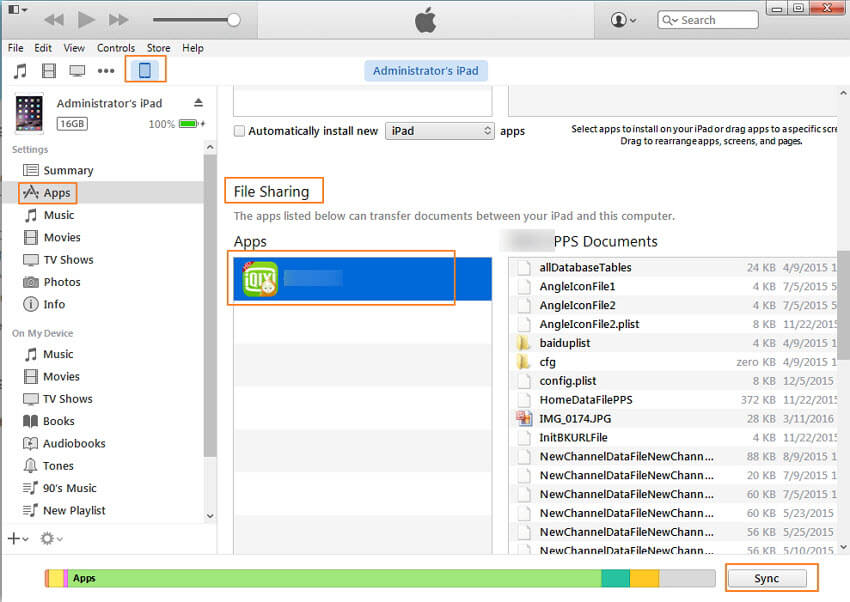
Bölüm 3: iTunes olmadan PC’den iPhone XS’e (Max) nasıl dosya aktarılır
iTunes olmadan bilgisayardan iPhone XS’e (Max) nasıl dosya aktarabileceğimin en iyi yolunu arıyorsanız, DrFoneTool sizin için ideal bir seçimdir.
Dünya çapında, PC’den iPhone XS’e (Max) her türlü veriyi aktarmak için en güvenilir veri aktarım araçlarından biridir. Bilgisayara indirmek %100 güvenli ve güvenlidir. Verileri PC’den iPhone XS’e (Max) aktarırken verileriniz asla kaybolmadığından, DrFoneTool aracılığıyla veri aktarımı iTunes kitaplığından çok daha iyidir.

DrFoneTool – Telefon Yöneticisi (iOS)
Bilgisayardan iPhone XS’e (Max) Veri Aktarmak için En İyi Araç
- Resimler, videolar, uygulamalar ve çok daha fazlası gibi çeşitli iPhone XS (Max) veri türlerini içe ve dışa aktarır.
- Kullanıcıların iPhone XS’den (Max) başka bir Android veya iPhone’a dosya kopyalamasına izin verir.
-
En son iOS ve Android sürümlerini destekler.

- Dosyaları iTunes’dan iPhone ve Android’e aktarır.
Dosyaları bilgisayardan iPhone XS’e (Max) iTunes olmadan nasıl aktaracağınıza ilişkin aşağıdaki adım adım kılavuzu izleyin:
Adım 1: İşlemi başlatmak için, DrFoneTool yazılımını PC’nizdeki resmi web sitesinden indirin. Ardından, yazılımı başlatın. Bundan sonra, yazılım ana penceresinden ‘Telefon Yöneticisi’ modülünü seçin.

Adım 2: Şimdi, dijital bir kablo kullanarak iPhone XS’nizi (Max) bilgisayarınıza bağlayın. İPhone XS’nizi (Max) bir bilgisayara ilk kez bağlıyorsanız, iPhone XS’nizde (Max) “Bu bilgisayara güvenin” için açılır pencereler görünecektir. Yani, ‘Güven’ üzerine dokunun.

Adım 3: Bundan sonra, iPhone XS’nize (Max) aktarmak istediğiniz medya dosyasına dokunun. Bu durumda müzik medya dosyası örneğini aldık.

Adım 4: Şimdi, bilgisayardan iPhone XS’e (Max) aktarmak istediğiniz dosyaları eklemek için “Ekle” simgesine tıklayın.

Adım 5: Tarayıcı penceresi görünecektir. Bilgisayarınızdan istediğiniz müzik dosyalarını seçin ve son olarak “Tamam”a dokunun. Birkaç dakika içinde, seçtiğiniz medya dosyalarınız bilgisayardan iPhone XS’inize (Max) aktarılacaktır.

Bölüm 4: iTunes yedekleme verileri iTunes olmadan iPhone XS’e (Max) nasıl aktarılır
Önemli verilerinizi iTunes’a kaydetme alışkanlığınız varsa, o zaman DrFoneTool – Telefon Yedekleme yazılımı, dosyalarınızı iTunes yedekleme verilerinden iPhone XS’e (Max) kolayca geri yükleyebilir.

DrFoneTool – Telefon Yedekleme (iOS)
iTunes yedekleme verilerini seçerek iPhone XS’e (Max) aktarın
- iTunes yedeklemesini geri yüklemeden önce önizleme seçeneği sunar
- iTunes yedekleme verilerini iOS ve Android cihazlara geri yükler.
- Geri yükleme veya işlem sırasında veri kaybı olmaz.
-
iPhone XS (Max) / iPhone X / 8 (Plus)/ iPhone 7(Plus)/ iPhone6s(Plus), iPhone SE ve en son iOS sürümünü tam olarak destekler!

iTunes yedekleme verilerini iTunes olmadan iPhone XS’e (Max) aktarmak için aşağıdaki adımları izleyin:
Adım 1: Yazılımı bilgisayarınıza indirin ve ardından yazılımı çalıştırın. Yazılım arayüzünde görüntülenen modüllerden “Telefon Yedekleme”yi seçin.

Adım 2: Şimdi, iPhone XS’nizi (Max) dijital kablo yardımıyla bilgisayarınıza bağlayın ve ardından “Geri Yükle” düğmesine dokunun.

Adım 3: Bundan sonra, sol sütundan “iTunes yedeklemesinden geri yükle”yi seçin. Yazılım, tüm iTunes yedekleme dosyalarını çıkaracak ve ekranda görüntüleyecektir. Bu nedenle, iTunes yedekleme dosyasını seçin ve “Görüntüle” veya “İleri”ye dokunun.

Adım 4: Bundan sonra, yazılım seçilen iTunes yedekleme dosyasındaki tüm dosyaları çıkaracak ve bunları farklı dosya türlerinde gösterecektir.

Adım 5: Bir kişi örneği gösterdiğimiz gibi geri yüklemek istediğiniz dosya türünü seçin. Ardından, “Cihaza geri yükle” ye tıklayın.

Sonuç
iTunes ile bilgisayardan iPhone XS’e (Max) veri aktarmak kolay bir işlem değildir; iTunes’daki dosya paylaşım uygulamaları her tür dosyayı desteklemez. Ancak DrFoneTool yardımıyla her türlü dosya türünü kolayca aktarabilirsiniz.
En son makaleler

